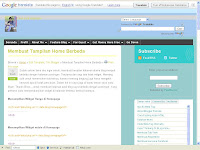Apakah yang dimaksud dengan Social Bar Google Friend Connect. Social Bar Google Friend Connect adalah widget semacam toolbar yang menampilkan pengikut dari blog kita dan juga pengguna Google Friend Connect yang terakhir kali menjadi pengikut blog kita. Di toolbar ini juga kita bisa menuliskan komentar dan membalas komentar. Penasaran mau mencobanya.? Silahkan ikuti langkah - langkah dibawah ini.
- Pertama, masuk atau Log in di http://www.google.com/friendconnect
- Setelah itu lihat sidebar sebelah kiri, apakah ada nama dari judul blog yang kamu punya. Jika ada klik disitu, jika nama blog kamu belum ada di sidebar sebelah kiri, maka isi formulir yang ada.
- Kemudian, klik gadget yang ada di sebelah kiri, dan pilih social bar.
- Untuk Opsi, silahkan atur sesuai dengan keinginan kamu sendiri. Jika sudah, klik buat kode.
- Nahh kode yang muncul kemudian copy dan taruh diantara kode <body> atau dibawah kode </head> saja.
- Jika tidak bisa, coba tambah gadget, kemudian pilih HTML/Javascript
- Lalu taruh disana, dan klik simpan.
Oke, saatnya bilang SEMPOA. hehehehe
- Pertama, masuk atau Log in di http://www.google.com/friendconnect
- Setelah itu lihat sidebar sebelah kiri, apakah ada nama dari judul blog yang kamu punya. Jika ada klik disitu, jika nama blog kamu belum ada di sidebar sebelah kiri, maka isi formulir yang ada.
- Kemudian, klik gadget yang ada di sebelah kiri, dan pilih social bar.
- Untuk Opsi, silahkan atur sesuai dengan keinginan kamu sendiri. Jika sudah, klik buat kode.
- Nahh kode yang muncul kemudian copy dan taruh diantara kode <body> atau dibawah kode </head> saja.
- Jika tidak bisa, coba tambah gadget, kemudian pilih HTML/Javascript
- Lalu taruh disana, dan klik simpan.
Oke, saatnya bilang SEMPOA. hehehehe